
Далее указаны шаги, которые следует выполнить:
Вам потребуется устройство с установленной операционной системой Android, а также активная подписка на Surfshark. Если у вас пока нет подписки, можете оформить ее здесь.
Начнем.
Получить реквизиты пользователя
- Пожалуйста, зайдите в surfshark.com и войдите в свой аккаунт. Здесь вы можете получить прямую ссылку.
Если ссылка не действует, попробуйте эту страницу.
- Перейдите в раздел VPN -> Manual setup (настройка вручную) -> Desktop or Mobile (вручную) -> Credentials (реквизиты пользователя) и скопируйте Имя пользователя и Пароль.
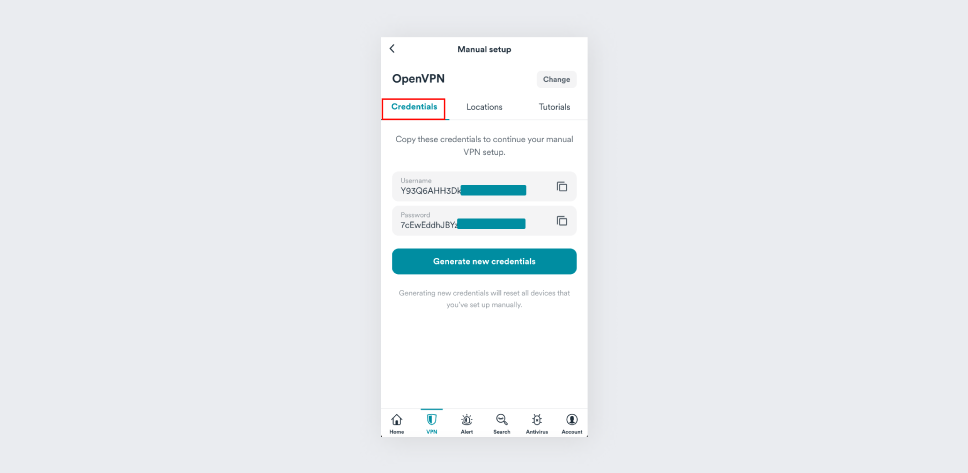
Скачать конфигурационные файлы
У каждого сервера есть IP-адрес, который вам потребуется для подключения к определенной локации VPN. Если вы хотите подключиться в США, вам нужен IP-адрес для США. Если вы предпочитаете подключение в Австралии, пользуйтесь IP-адресом для Австралии.
Чтобы получить IP-адрес для подключения, щелкните здесь, и скачайте нужный вам конфигурационный файл.
- Выберите поле OpenVPN.
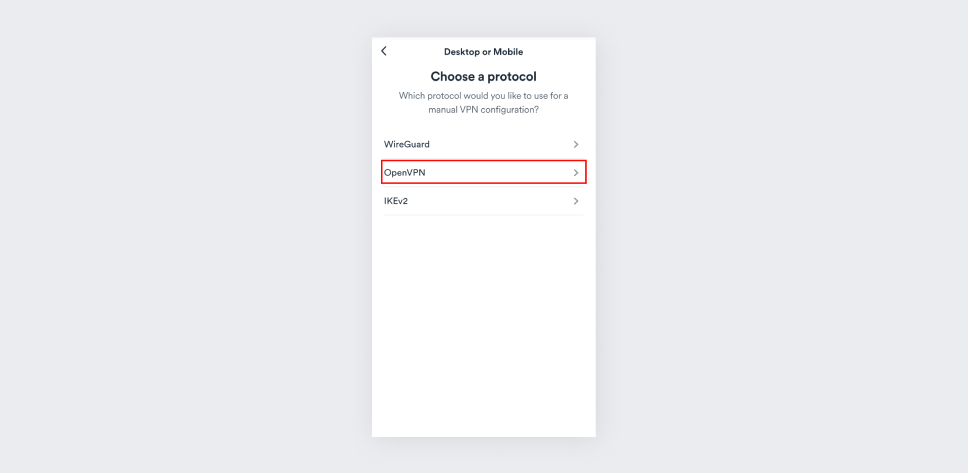
- Щелкните в поле Locations (локации), выберите нужную локацию и нажмите клавишу Download (скачать) с правой стороны локации.
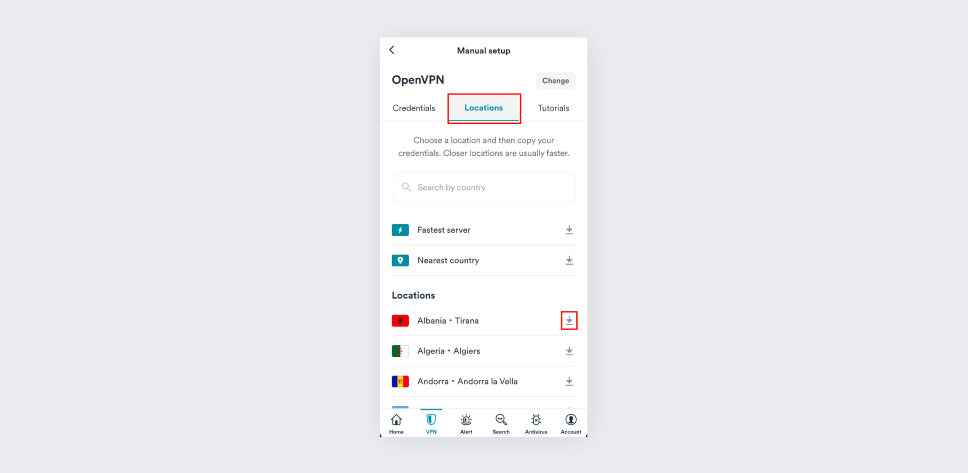
Установить приложение OpenVPN
Щелкните здесь, чтобы скачать, а затем сразу же открыть приложение OpenVPN.
Следуйте инструкциям на экране, чтобы установить приложение.
Настроить подключение
- Откройте приложение OpenVPN. Вы увидите экран, как на картинке ниже.
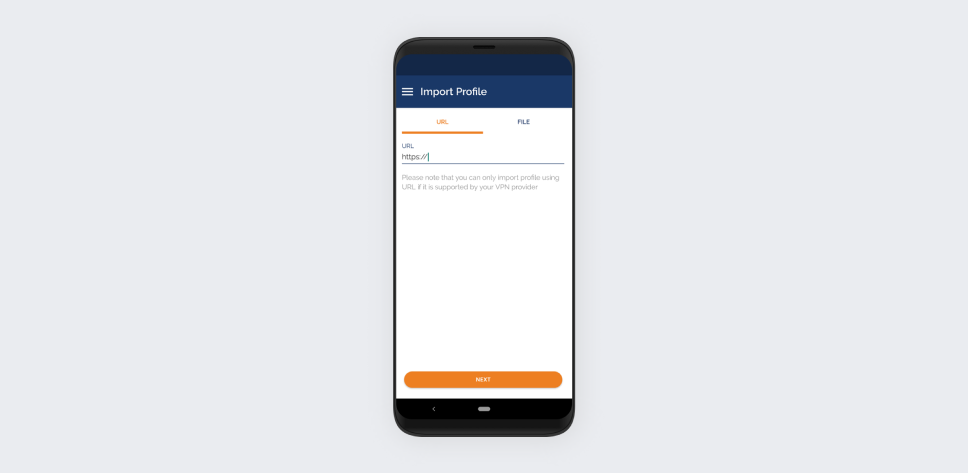
- Вам нужно будет загрузить конфигурационный файл, поэтому перейдите в поле FILE (файл).
Помните файл, который вы скачивали в разделе «Скачать конфигурационные файлы?» Теперь вам нужно будет загрузить его в приложение.
Зайдите в папку Download (Загруженные).
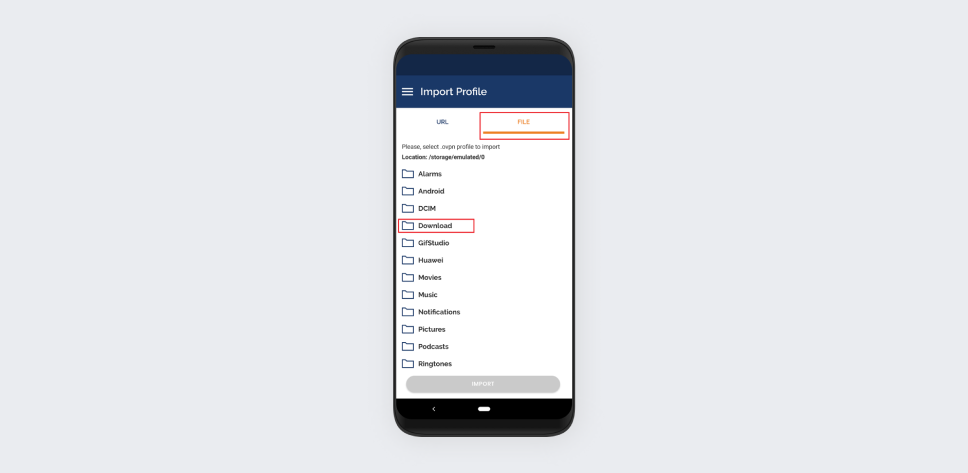
- В этой папке вы найдете список файлов. Щелкните по конфигурационному файлу Surfshark и нажмите Import (Импорт).
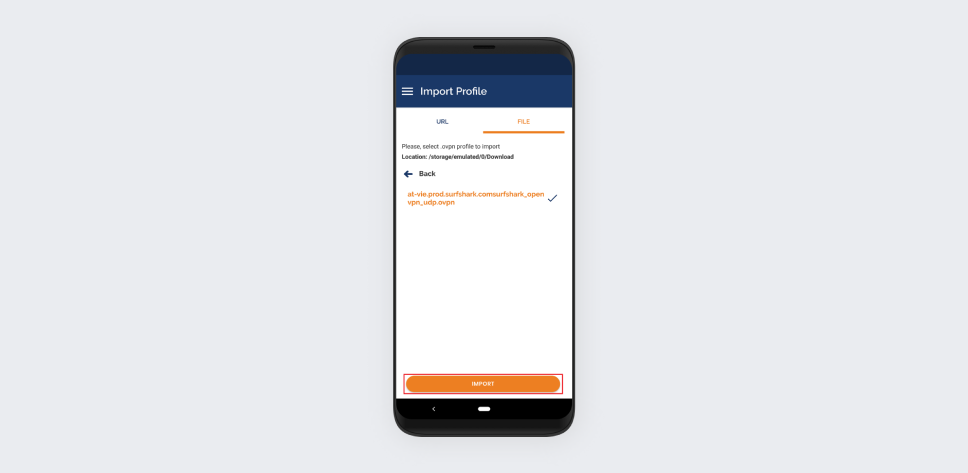
- Заполните необходимые данные.
Название профиля: можете дать профилю свое название
Имя пользователя: имя пользователя для использования сервисов, которое вы получили в разделе «Получите реквизиты пользователя».
Пароль: пароль для использования сервисов, который вы получили в разделе «Получить реквизиты пользователя».
Нажмите ADD (Добавить).
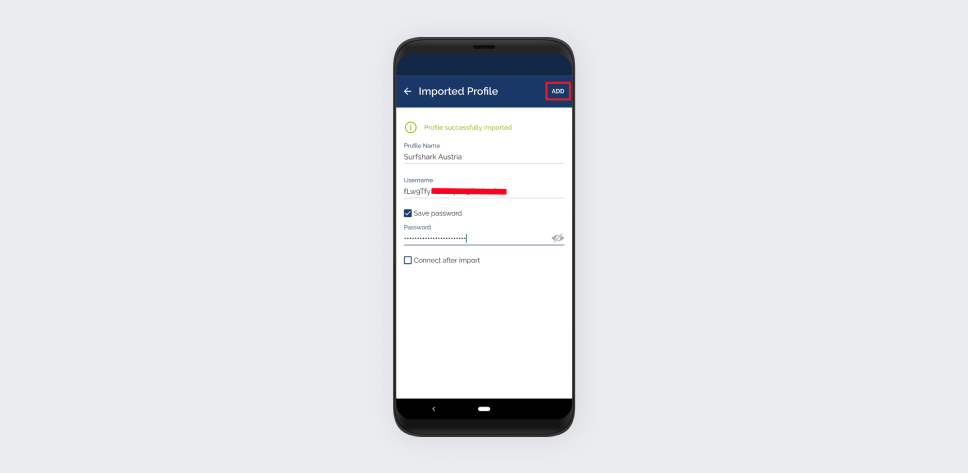
- После того как вы добавили новый профиль VPN, он появится на основном экране вашего приложения OpenVPN.
Чтобы подключиться к VPN, щелкните по серому переключателю.
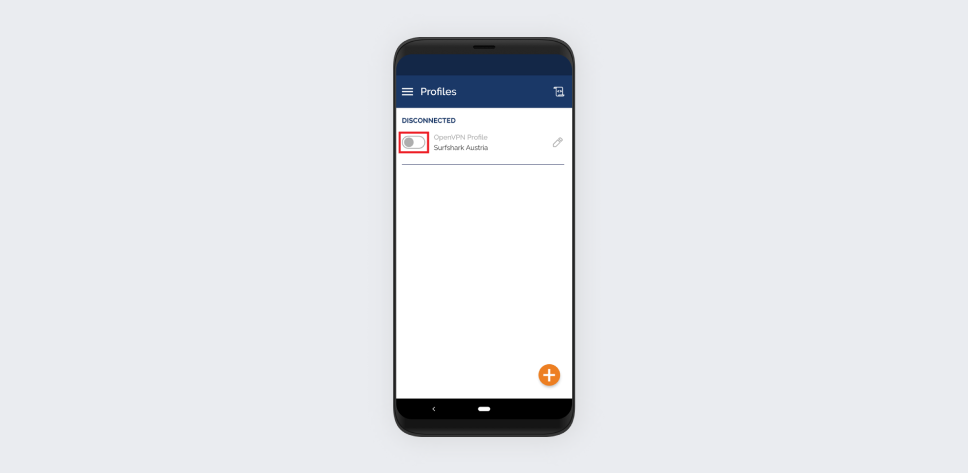
- Если вы подключаетесь впервые, то вы увидите следующий запрос на настройку VPN-подключения. Щелкните OK. OpenVPN не сможет осуществлять VPN-подключения без вашего разрешения.
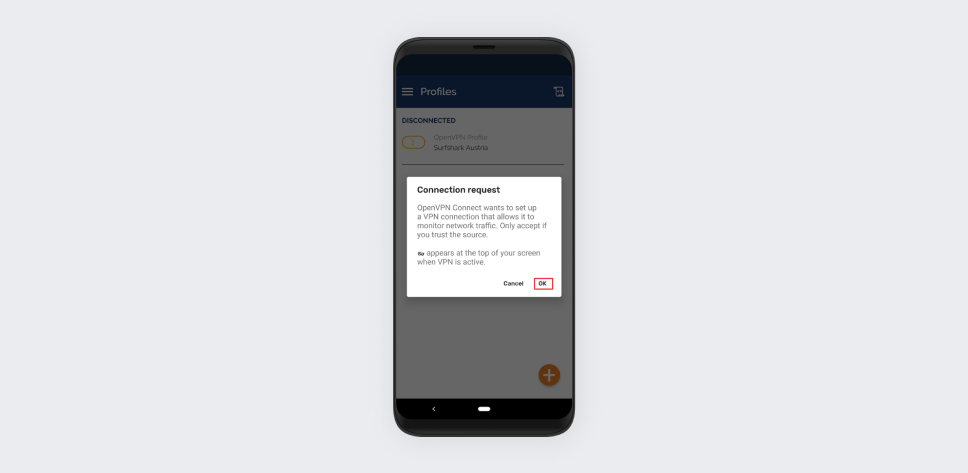
- Вы также можете запросить всплывающее окно, уведомляющее вас о сертификате. Сертификат уже есть в конфигурационном файле, поэтому щелкните CONTINUE (дальше).
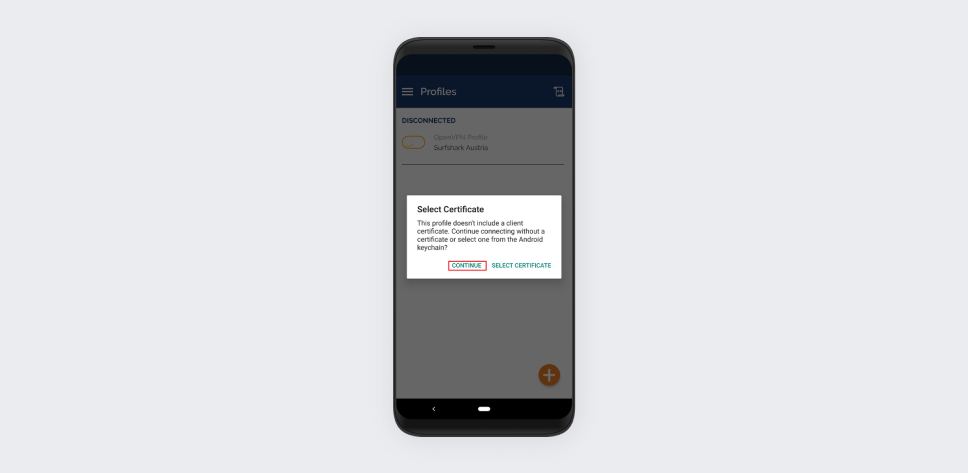
- Если VPN-подключение успешное, вы увидите статус подключения на своем экране.
Он покажет, что вы подключены, а также ряд других данных о вашем подключении.
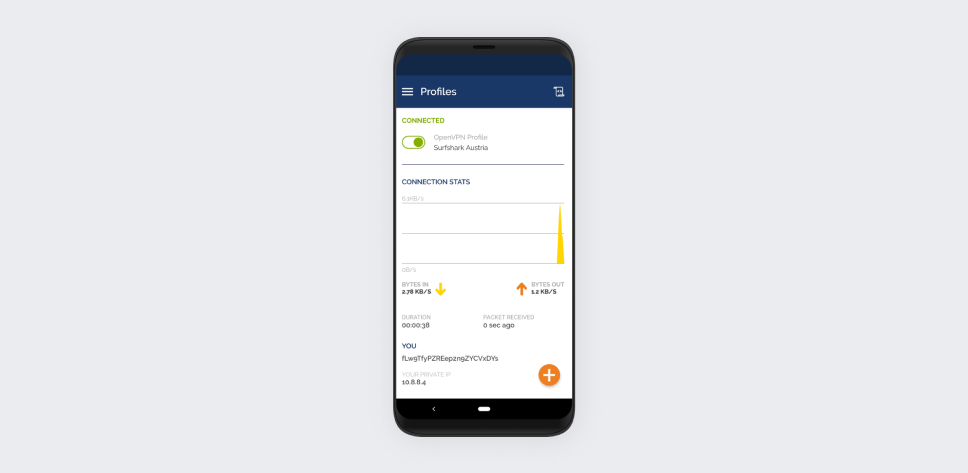
- Чтобы отключить VPN, щелкните по переключателю (теперь он зеленого цвета).
Чтобы изменить локацию VPN, просто скачайте другой конфигурационный файл, чтобы выбрать нужную локацию и добавьте ее в виде нового профиля.
Поздравляем, вы успешно завершили конфигурацию метода VPN-подключения через OpenVPN. Когда вы уже подключены, ваша локация будет конфиденциальной и ваши чувствительные данные будут защищены.
